
[100% de éxito] Cómo recuperar fácilmente el correo electrónico en iPhone 14/13/12/11/X

El correo electrónico es una forma esencial de comunicación en la era digital moderna y los teléfonos inteligentes son indispensables. La función de deslizamiento simple del iPhone lo ayuda a ver o eliminar rápidamente los correos electrónicos que desea. Esto puede ser molesto cuando eliminas accidentalmente tus correos electrónicos. Puede configurar su correo electrónico para eliminar o archivar correos electrónicos. Los correos electrónicos archivados se movieron de la bandeja de entrada a la carpeta Todos los correos, mientras que los correos electrónicos eliminados se movieron a la Papelera. Ahora es posible recuperar los mensajes que ha eliminado accidentalmente en su iPhone.
Método 1. Guía para recuperar el correo electrónico en iPhone directamente
Método 2. Recupere el correo electrónico eliminado del iPhone con una herramienta de terceros
Eliminar sus correos electrónicos es fácil, pero la pregunta es, ¿cómo recupera los correos eliminados? Puede recuperar su correo electrónico de diferentes maneras, dependiendo de cuánto tiempo haya eliminado su correo electrónico. Dado que el servicio de Apple admite almacenar los correos electrónicos eliminados en la papelera durante 30 días, si ha eliminado accidentalmente un correo electrónico en un momento, puede recuperar su correo electrónico eliminado directamente en su iPhone 14/13/12/11/X/8/7 Plus/7/7/6s Plus/6s/6 Plus/6. Pero si ha eliminado el correo electrónico de la papelera, este truco ya no funcionará.
Paso 1. Vaya a Configuración de iPhone > Mail > cuenta de Gmail. Y asegúrese de que Archivar mensajes esté activado.
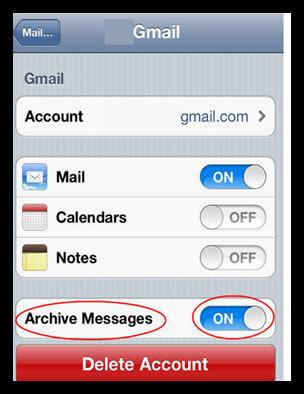
Paso 2. Después de eso, vaya a las aplicaciones de correo electrónico de iPhone > buzones > cuentas.
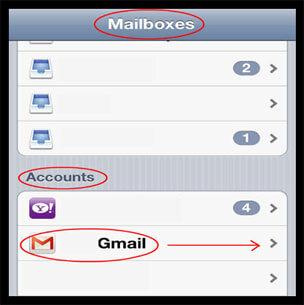
Paso 3. Seleccione la cuenta de correo electrónico para la que desea recuperar su correo electrónico. A continuación, seleccione Todos los correos.
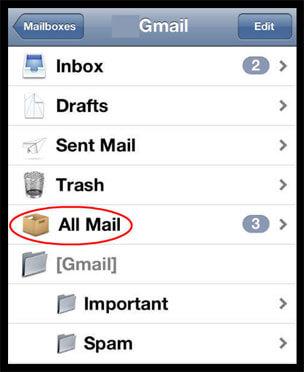
Paso 4. Ahora puede ver los correos electrónicos eliminados allí y puede restaurar los correos electrónicos archivados al lugar donde se encontraron originalmente.
Si ha configurado Archivar mensajes como activado, los correos electrónicos eliminados se pueden encontrar en la carpeta Todos los correos. Si no has activado Archivar mensajes, los correos electrónicos eliminados irán a la Papelera. Tienes que abrir los buzones y elegir la carpeta Papelera para ver los correos electrónicos eliminados. Tienes que navegar por la papelera y seleccionar los correos electrónicos que quieres mover a la bandeja de entrada o a otra carpeta. Dependiendo de su proveedor de servicios de correo electrónico, los correos electrónicos en la papelera se eliminan permanentemente después de 30 días. Por lo tanto, puede ser imposible encontrar un correo electrónico que haya eliminado hace un par de meses.
Bono: Aplicaciones de correo de primer nivel para iPhone
Si desea recuperar los correos electrónicos eliminados que se han eliminado durante 30 días, o si desea restaurar los otros archivos perdidos de su dispositivo iOS , incluidos los contactos, fotos, historial de llamadas, música, calendarios, notas, etc., necesitará una herramienta de recuperación de datos como iPhone Email Recovery.
Con esta herramienta, no tiene que preocuparse por el problema de pérdida de datos y los datos eliminados siempre se pueden encontrar aunque los haya eliminado durante mucho tiempo. Y puede recuperar los datos perdidos o eliminados como su formato original sin sobrescribirlos. La herramienta funciona escaneando la memoria de su iPhone para identificar y reunir los datos eliminados, lo que lo ayuda a recuperar el correo electrónico eliminado del iPhone con un solo clic
Leer más:
* Cómo restaurar el iPhone sin perder datos
* Cómo recuperar datos de iOS con jailbreak
A continuación te explicamos cómo hacerlo:
Paso 1. Inicie el software instalado en la computadora y conecte su iPhone a la computadora. Seleccione el modo "Recuperarse de iOS dispositivo" y presione la opción "StartScan" para continuar.
Paso 2. Después de escanear, puede ver todos los contenidos que se muestran en categorías, incluidos los eliminados. En la lista de datos eliminados disponibles, elija los datos que desea recuperar. Puede obtener una vista previa de los datos en miniaturas.
Paso 3. Elija los datos que desea recuperar y haga clic en el botón Recuperar.

Esta herramienta facilita la recuperación del correo electrónico en el iPhone. Podría ser proteger todos sus recuerdos o sus aplicaciones en su teléfono anterior o simplemente asegurarse de que no pierda ningún dato si su teléfono se pierde. También permite recuperar datos usando la opción iTunes. En lugar de recuperarse del dispositivo, puede elegir la opción Recuperarse de la copia de seguridad de iTunes. Sin embargo, si ha realizado una copia de seguridad después de eliminar datos importantes, no podrá recuperar los datos perdidos porque la copia de seguridad tampoco los tendrá.
Artículos relacionados:
Posibles razones de las pérdidas de datos en el iPhone
Cómo recuperar archivos perdidos de un iPad bloqueado
Recuperar datos de iPhone atascados en modo de recuperación
¿Cómo deshacer una actualización en iPhone 14/13/12/11/X/8? (Consejos comprobados)

 Recuperación de iPhone
Recuperación de iPhone
 [100% de éxito] Cómo recuperar fácilmente el correo electrónico en iPhone 14/13/12/11/X
[100% de éxito] Cómo recuperar fácilmente el correo electrónico en iPhone 14/13/12/11/X